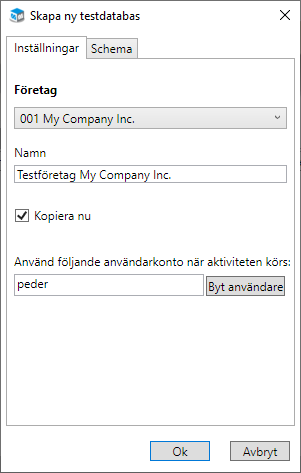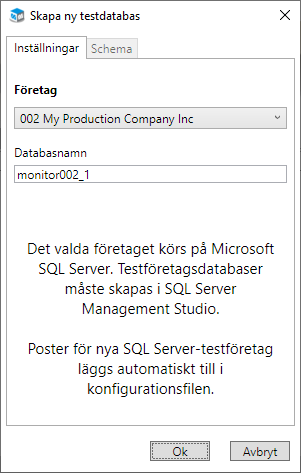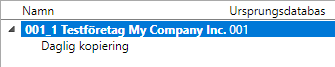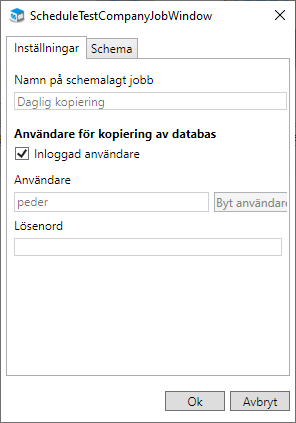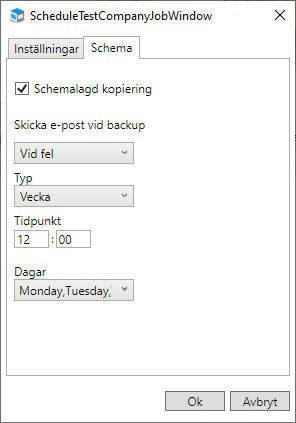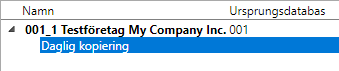Skapa testdatabaser
Monitor ERP installationshanterare används för att lägga till testdatabaser som är kopior av företagsdatabaser. Testdatabaserna läggs till under fliken Testdatabaser och används i utbildningssyfte eller för olika tester som inte bör göras i företagsdatabaserna.
När en testdatabas läggs till skapas det även en sektion för testdatabasen i konfigurationsfilen MonitorCompanyConfiguration.json. Den filen finns i Monitor-serverns installationsmapp (vanligtvis C:\Program Files (x86)\Monitor ERP System AB).
En befintlig testdatabas kan vid behov kopieras över av en företagsdatabas, för att få en färsk kopia att använda som testdatabas.
Om databaserna ligger på SQL Anywhere kan detta göras manuellt med knappen Kopiera ny testdatabas  på fliken Testdatabaser. En befintlig testdatabas kan också kopieras regelbundet via ett schemalagt kopieringsjobb, vilket går att ställa in då testdatabasen skapas eller i efterhand i installationshanteraren.
på fliken Testdatabaser. En befintlig testdatabas kan också kopieras regelbundet via ett schemalagt kopieringsjobb, vilket går att ställa in då testdatabasen skapas eller i efterhand i installationshanteraren.
Om databaserna ligger på SQL Server ska skriptet TestCompanyCopy.sql användas för att skapa en schemalagd körning av ett kopieringsjobb i Microsoft SQL Server Management Studio. Skriptet ska du ha erhållit från Monitor ERP System AB.
- Befintliga användarkonton följer med från företagsdatabasen. Testdatabaser kräver dock inga användarlicenser, så du kan fritt lägga upp ytterligare användarkonton i dina testdatabaser.
- Schemalagda och automatiska händelser blir förvalt inaktiverade i testdatabaser, men går att köra manuellt. Det gäller följande händelser: nettobehovskörning, vidarebefordran av attest och påminnelse av attest via e-post (när EFH används), inläsningar från e-postbrevlådor (t.ex. i Säljstöd), automatkörningar och bevakningsuppdrag. Även sökindexeringen i testdatabaser stängs av. Syftet med att detta blir inaktiverat och att sökindexeringen stängs av är för att spara systemresurser på servern.
- I installationshanteraren väljer du fliken Testdatabaser och klickar på knappen Skapa ny testdatabas
 .
. - I dialogrutan som visas väljer du Företag på fliken Inställningar (den företagsdatabas som du vill kopiera till testdatabas).
- Efter att du har valt Företag, kan du ändra Namn på testdatabasen. Förvalt namn är "Testföretag [Ditt företagsnamn]".
- Välj om alternativet Kopiera nu ska vara markerat (förvalt). Då kopieras företagsdatabasen till testdatabasen direkt när den skapas. Detta kan också göras med knappen Kopiera ny testdatabas
 på fliken Testdatabaser.
på fliken Testdatabaser. - När inställningen Kopiera nu är aktiverad, ställ in Använd följande användarkonto när aktiviteten körs. Förvalt är det inloggad användare i Windows på datorn. Men du kan ange en annan användare med knappen Byt användare.
- Om du ska skapa ett schemalagt kopieringsjobb av testdatabasen väljer du fliken Schema, och hoppar vidare till punkt 6 nedan.
Annars stänger du dialogrutan med knappen Ok och testdatabasen läggs till. En sektion för testdatabasen skapas nu i konfigurationsfilen MonitorCompanyConfiguration.json. - Var inställningen Kopiera nu aktiverad får du nu ange Lösenord för den användare som är vald att köra aktiviteten (se punkt 12 nedan). Ett manuellt kopieringsjobb som heter "Kopiera ny data ([testdatabasnummer])" skapas och visas under testdatabasen. I Windows Schemaläggaren skapas också motsvarande manuella jobb.
- På fliken Schema aktiverar du Schemalagd kopiering av testdatabasen. Syftet är att regelbundet få en aktuell kopia av den skarpa databasen som testdatabas. Det går också att lägga till schemalagda kopieringsjobb i efterhand (se Lägg till schemalagt kopieringsjobb nedan).
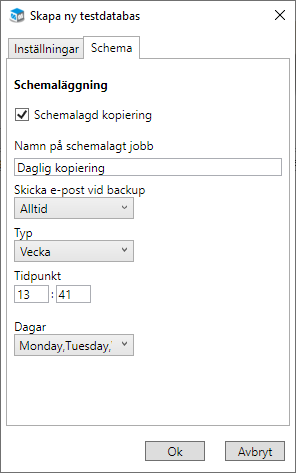
- Ange ett Namn på schemalagt jobb.
- Ställ in Skicka e-post vid backup. Det är om ett e-postmeddelande ska skickas Alltid, Vid fel eller Aldrig. Förvalt är Alltid och då kommer ett e-postmeddelande att alltid skickas då kopieringsjobbet har körts. Väljer du Vid fel skickas ett e-postmeddelande enbart om kopieringsjobbet misslyckades att köras. Välj Aldrig om du inte vill att ett e-postmeddelande ska skickas, oavsett om kopieringsjobbet har körts eller misslyckades att köras.
Generella e-postinställningar (som mottagare, avsändare och e-postserver) ställs in med knappen på fliken Backup och gäller alla kopieringsjobb.
på fliken Backup och gäller alla kopieringsjobb. - Välj Typ som kan vara Vecka, Månad eller Sista dagen i månaden. Förvalt är Typ inställt som Vecka.
- Ställ in Tidpunkt och de Dagar eller Månader som kopieringsjobbet ska köras. Är Typ inställt som Månad väljer du också Datum i månaderna då kopieringsjobbet ska köras.
- Klicka på Ok i dialogrutan för att lägga till testdatabasen. En sektion för testdatabasen skapas nu i konfigurationsfilen MonitorCompanyConfiguration.json.
- Slutligen får du ange Lösenord för den valda användaren som ska köra aktiviteten. Klicka sedan på Ok i denna dialogruta.
Det schemalagda kopieringsjobbet skapas och visas under testdatabasen, med det namn du angav för det schemalagda jobbet. I Windows Schemaläggaren skapas motsvarande schemalagda jobb.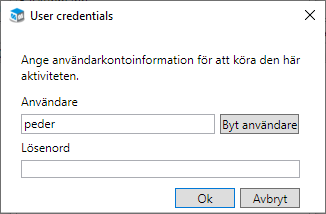
- Efter att du har valt Företag, kan du enbart ändra det Databasnamn som testdatabasen ska ha på SQL Server. Förvalt namn är "monitor[företagsdatabasnummer_testdatabasnummer]".
- Klicka på Ok i dialogrutan. En sektion för testdatabasen skapas nu i konfigurationsfilen MonitorCompanyConfiguration.json.
- Kör skriptet RestoreMssqlDatabase.sql i Microsoft SQL Server Management Studio för att skapa testdatabasen på SQL Server. Skriptet ska du ha erhållit från Monitor ERP System AB.
- Läs vidare under Lägg till schemalagt kopieringsjobb nedan om du ska skapa ett schemalagt kopieringsjobb för testdatabasen på SQL Server.
-
Ska du lägga till ett schemalagt kopieringsjobb i efterhand till en testdatabas väljer du testdatabasen på fliken Testdatabaser och klickar på knappen Lägg till schemalagd kopiering
 (knappen är aktiv om du markerar testdatabasen).
(knappen är aktiv om du markerar testdatabasen). -
Namnge och ställ in kopieringsjobbet som du önskar på respektive flik Inställningar och Schema och klicka på knappen Ok.
- Ska du lägga till ett schemalagt kopieringsjobb till en testdatabas på SQL Server använder du skriptet TestCompanyCopy.sql och skapar en schemalagd körning av kopieringsjobbet i Microsoft SQL Server Management Studio. Skriptet ska du ha erhållit från Monitor ERP System AB.
Gäller om testdatabasen ligger på SQL Anywhere.
-
Behöver du ändra på ett schemalagt kopieringsjobb väljer du kopieringsjobbet under testdatabasen på fliken Testdatabaser och klickar på knappen Redigera kopiering
 (knappen är aktiv om du markerar ett kopieringsjobb under testdatabasen).
(knappen är aktiv om du markerar ett kopieringsjobb under testdatabasen). -
Utför de ändringar som du vill göra på respektive flik Inställningar och Schema och klicka sedan på knappen Ok.
-
När du har gjort ändringar måste du överföra ändringarna till jobbet i Windows Schemaläggaren. Du gör det med knappen Uppdatera de schemalagda jobben
 på fliken Testdatabaser.
på fliken Testdatabaser.
Användare inloggade i testföretaget blir automatiskt utloggade från Monitor ERP när kopiering sker till testföretaget. Det är bra att känna till detta, framförallt om schemalagd kopiering tillämpas.